在日常工作中我們可能經常會對大量的文件進行批量操作,其中,一種常見的需求是同時修改多個文件的拓展名。 例如,我們可能需要將一批以 . Txt 結尾的文件改為 . Docx,或者將一批以 . Jpg 結尾的圖片改為 . Png。 手動修改每個文件的拓展名顯然非常繁瑣,而且容易出錯。 因此,本文將為您介紹一種快速、方便、安全的批量將多個文件拓展名同時完成修改的方法。
在數字化時代,電腦文件已經成為我們工作和生活中不可或缺的一部分。 在面對這些文件時我們可能會需要用到多種功能對其進行管理等。 其中修改文件拓展名能夠幫助我們更好地組織和管理文件。 舉個例子,照相機里的大量照片通常為 . Raw 格式。 . Raw 格式的照片比較大,難以共享和傳輸。 這是我們可以將其文件拓展明修改成更常見的 . Jpg 格式,以便在互聯網上方便地分享和展示。 但是問題來了,如此大量的圖片文件拓展名需要被修改,手動逐個操作會非常耗時且容易出錯。
這時就要為您介紹「我的ABC軟體工具箱」。 該工具作為一款集成了近百種批量文件處理功能項的辦公軟件,能夠批量處理常見的照片、Word 、PPT、PDF、excel等等類型文件,並具有豐富的功能,例如批量重命名文件、批量合併拆分文件等等,當然我們今天需要用到的批量修改文件拓展名也更是能輕鬆完成。 接下來我們就一起看看它是如何一步步實現快速批量將多個文件拓展名同時修改完成的吧!
打開軟件,點擊「文件名稱」-「按規則修改文件拓展名」。
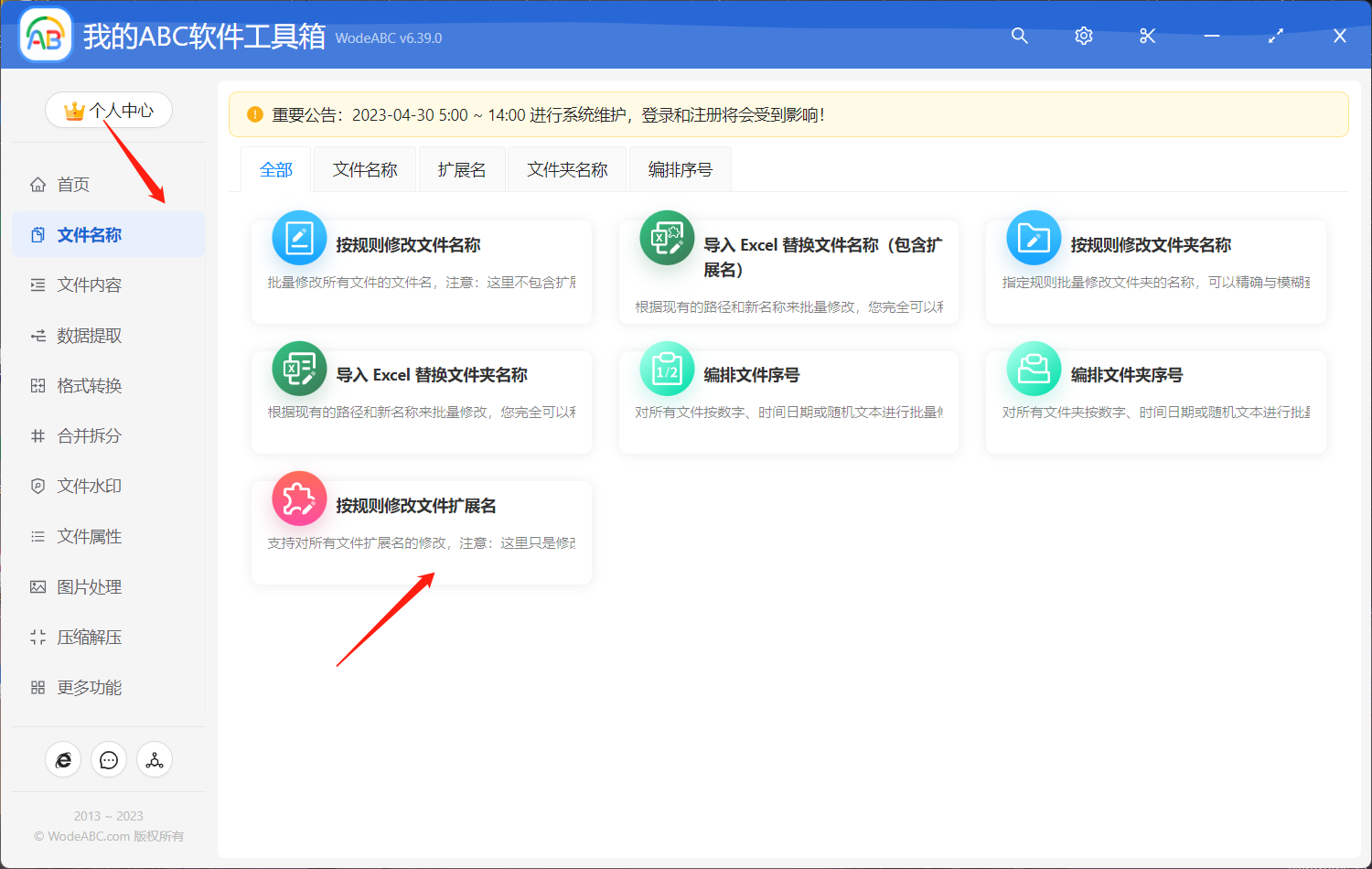
然後添加需要進行批量修改拓展名的文本文件。
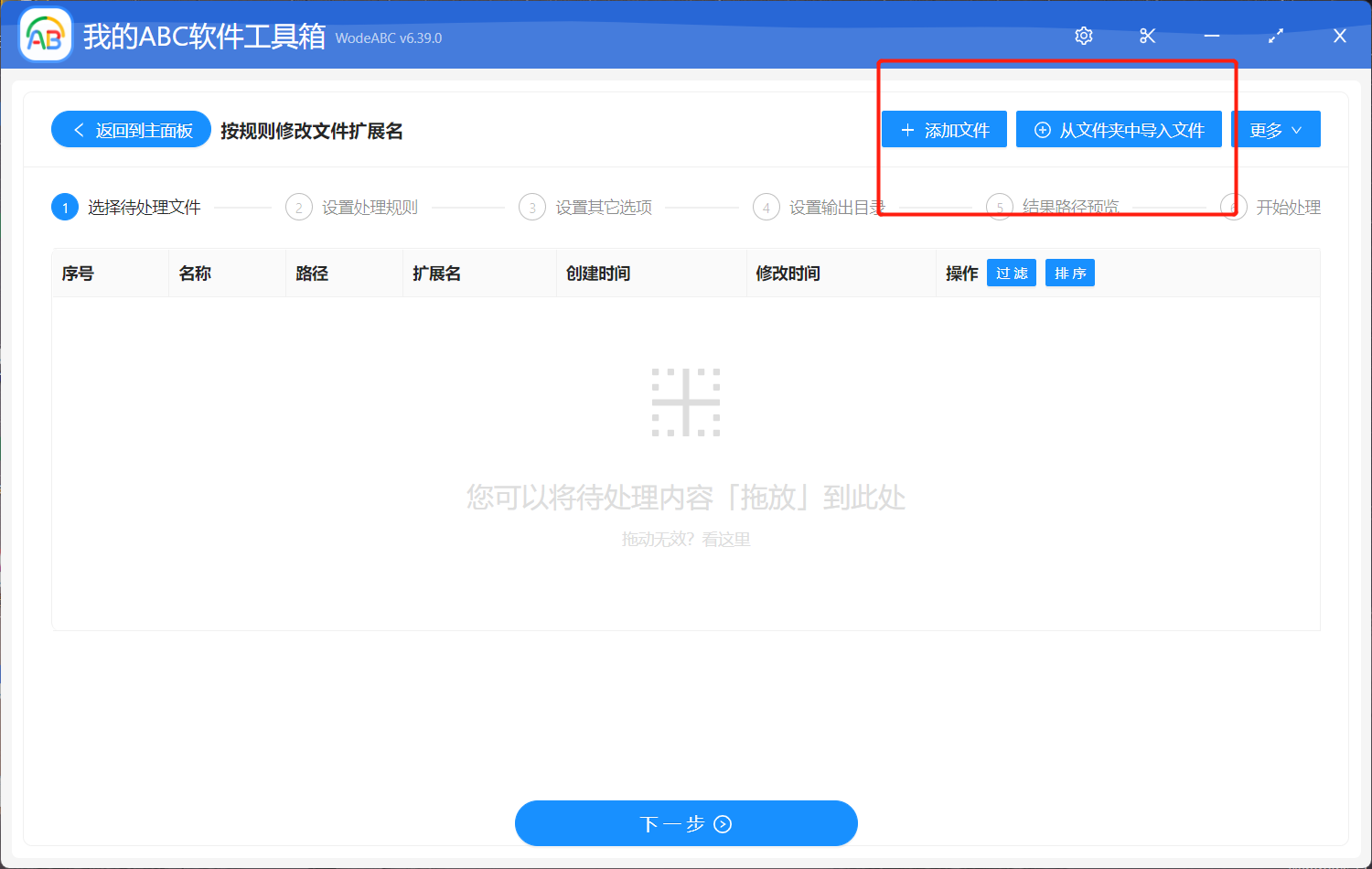
在自定義設置界面中,點擊「快速填寫規則」-「查找並覆蓋文本」,選擇「批量精確文本」-「逐行查找並統一替換為相同內容」。 然後將具體的拓展名輸入在下面對應文本框中。
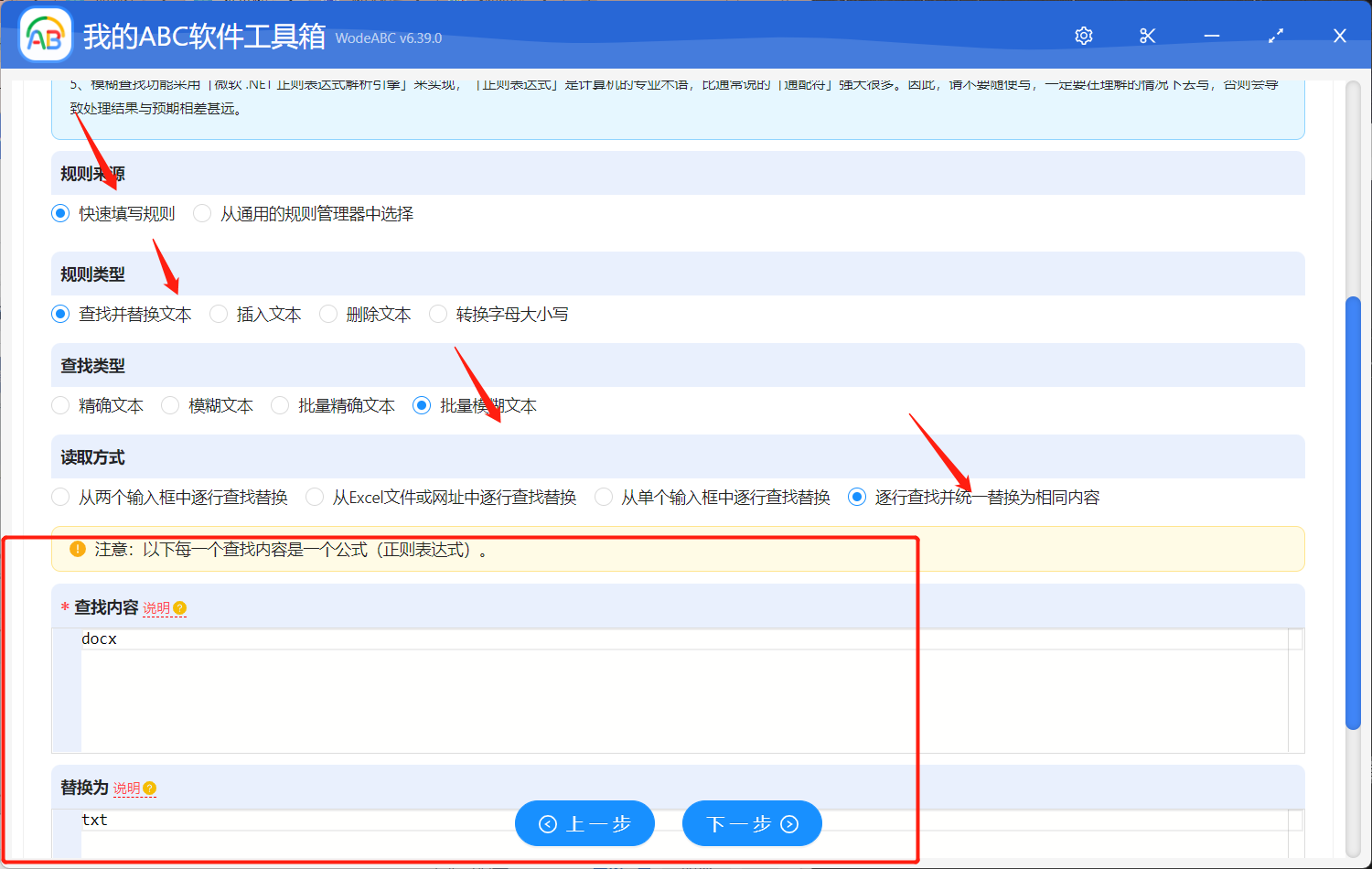
由於在手工添加或修改規則的內容時,如果輸入的文本的「前後」有空格、換行等看不見的空白文本,可能會導致查找不到結果。 所以您需要自行選擇是否保留空白文本。
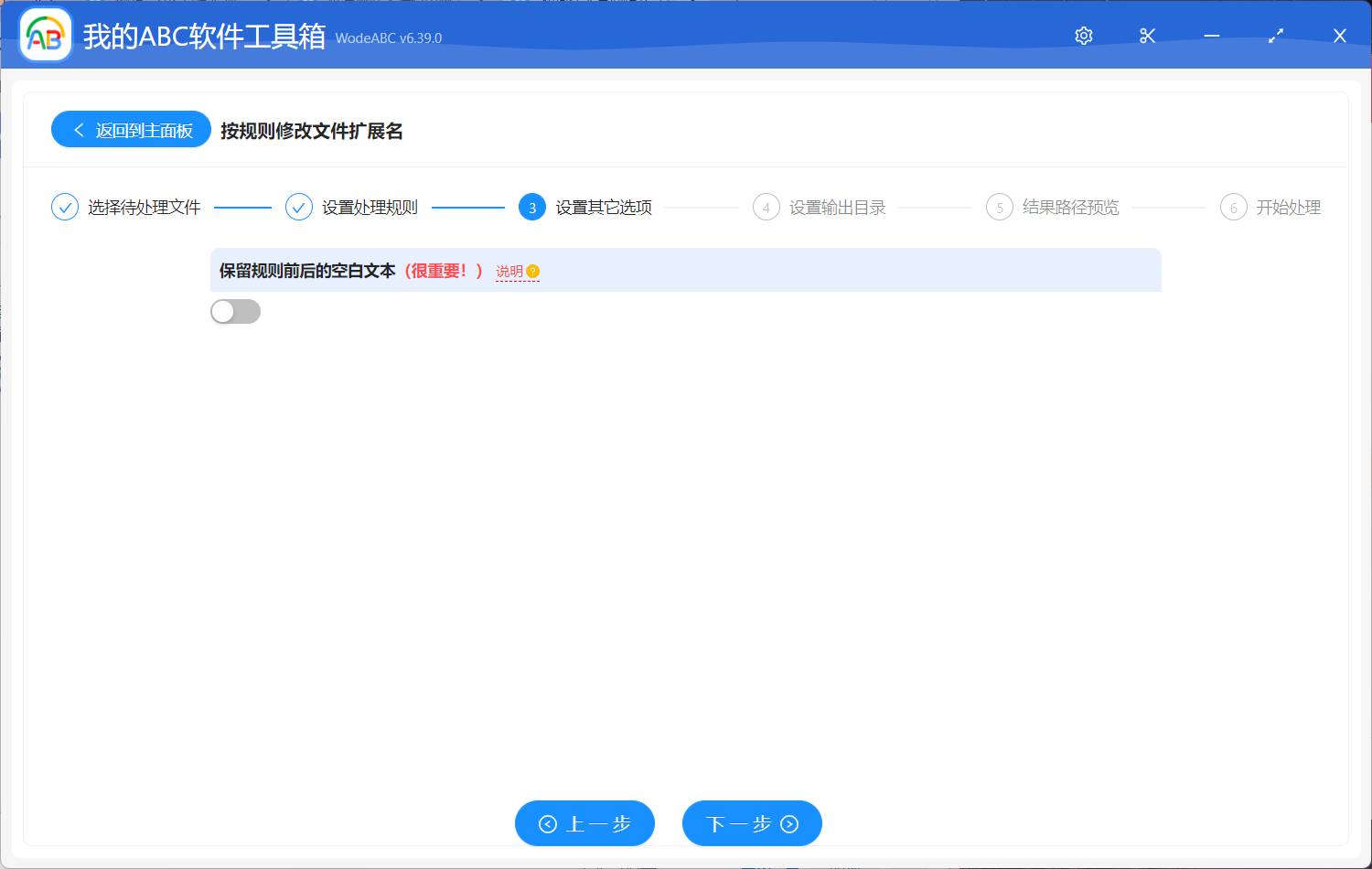
設置好輸出文件夾並對結果路徑進行預覽,之後點擊「開始處理」。 完成後可在文件夾中找到輸出結果進行查看。
等待處理完成我們來看一下它完成的如何。 下圖中是我通過上面的步驟操作後得出的文件名對比,可以看到下方的原 Word 文本文檔的拓展名為「.docx」,經過軟件的批量處理,修改了拓展名並且將其文件格式也變為了「.txt」純文本文檔。

以上就是我們今天的全部內容。 批量修改文件拓展名在一定程度上可以提高工作效率並減少手動可能會造成的錯誤。 現在,有很多工具可以幫助我們批量修改文件拓展名,就比如文中介紹的軟件。 其多種豐富的功能以及易於操作決定了它能夠適用於各種場景,滿足不同用戶的需求。 如果您的工作中也經常要對大量的文件進行處理,不妨考慮使用它來幫助您完成任務,相信它一定不會讓您失望。